问题:如何给应用发布包(war包,zip包)增...
移动应用开发技术应用打包发布步骤解析

移动应用开发技术应用打包发布步骤解析移动应用开发技术正日益成为了现代社会的一项重要工作。
无论是Android系统还是iOS系统,都有众多开发者致力于设计和开发各种各样的应用程序。
然而,开发一个应用程序并不只是写代码那么简单,还需要经过打包和发布等一系列步骤,才能使应用真正面世。
本文将详细解析移动应用开发技术中的打包发布步骤。
首先,我们来看Android应用的打包发布步骤。
在开发一个Android应用时,开发者需要将所有代码和资源文件打包成一个.apk文件。
这一过程通常分为如下几个步骤:1. 构建项目:开发者首先需要使用Android开发工具(如Android Studio)创建一个新的项目。
在这个项目中,开发者可以添加所需的代码文件、布局文件和资源文件。
2. 添加依赖库:Android应用通常会使用许多第三方库和框架来实现特定功能。
在项目中添加并引用这些依赖库是一个必要的步骤。
开发者需要在项目配置文件中指定这些依赖库的版本和路径。
3. 编译代码:完成项目配置后,开发者可以开始编写应用程序的代码。
这包括设置界面、逻辑和交互等。
一旦代码编写完成,开发者就可以使用编译工具将代码转换成可执行文件。
4. 生成签名文件:在发布Android应用之前,开发者需要为应用程序生成一个签名文件。
这个签名文件可以确保应用安全可靠,并防止其他人对应用进行非法修改。
5. 打包应用:一旦签名文件生成完成,开发者就可以使用Android开发工具将代码和资源文件打包为.apk文件。
打包过程还包括资源文件优化、代码混淆等操作,以确保应用的性能和安全。
6. 测试应用:在发布应用之前,开发者需要对应用进行彻底的测试,以确保应用在各种设备和环境中的兼容性和稳定性。
测试涉及到UI测试、功能测试和性能测试等。
7. 发布应用:最后一步是将打包好的.apk文件上传到Google Play Store等应用商店,以便用户可以下载和安装应用。
在上传过程中,开发者需要提供应用的详细信息,如应用名称、图标、截图、描述等。
java一键部署jar包和war包
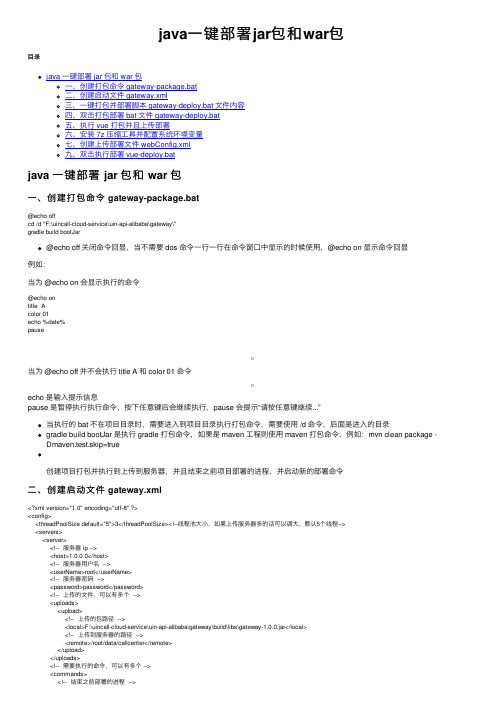
java⼀键部署jar包和war包⽬录java ⼀键部署 jar 包和 war 包⼀、创建打包命令 gateway-package.bat⼆、创建启动⽂件 gateway.xml三、⼀键打包并部署脚本 gateway-deploy.bat ⽂件内容四、双击打包部署 bat ⽂件 gateway-deploy.bat五、执⾏ vue 打包并且上传部署六、安装 7z 压缩⼯具并配置系统环境变量七、创建上传部署⽂件 webConfig.xml九、双击执⾏部署 vue-deploy.batjava ⼀键部署 jar 包和 war 包⼀、创建打包命令 gateway-package.bat@echo offcd /d "F:\uincall-cloud-service\uin-api-alibaba\gateway\"gradle build bootJar@echo off 关闭命令回显,当不需要 dos 命令⼀⾏⼀⾏在命令窗⼝中显⽰的时候使⽤,@echo on 显⽰命令回显例如:当为 @echo on 会显⽰执⾏的命令@echo ontitle Acolor 01echo %date%pause当为 @echo off 并不会执⾏ title A 和 color 01 命令echo 是输⼊提⽰信息pause 是暂停执⾏执⾏命令,按下任意键后会继续执⾏,pause 会提⽰“请按任意键继续...”当执⾏的 bat 不在项⽬⽬录时,需要进⼊到项⽬⽬录执⾏打包命令,需要使⽤ /d 命令,后⾯是进⼊的⽬录gradle build bootJar 是执⾏ gradle 打包命令,如果是 maven ⼯程则使⽤ maven 打包命令,例如:mvn clean package -Dmaven.test.skip=true创建项⽬打包并执⾏到上传到服务器,并且结束之前项⽬部署的进程,并启动新的部署命令⼆、创建启动⽂件 gateway.xml<?xml version="1.0" encoding="utf-8" ?><config><threadPoolSize default="5">3</threadPoolSize><!--线程池⼤⼩,如果上传服务器多的话可以调⼤,默认5个线程--><servers><server><!-- 服务器 ip --><host>1.0.0.0</host><!-- 服务器⽤户名 --><userName>root</userName><!-- 服务器密码 --><password>password</password><!-- 上传的⽂件,可以有多个 --><uploads><upload><!-- 上传的包路径 --><local>F:\uincall-cloud-service\uin-api-alibaba\gateway\build\libs\gateway-1.0.0.jar</local><!-- 上传到服务器的路径 --><remote>/root/data/callcenter</remote></upload></uploads><!-- 需要执⾏的命令,可以有多个 --><commands><!-- 结束之前部署的进程 --><command><![CDATA[source /etc/profile; ps -ef | grep gateway-1.0.0.jar | grep -v grep | awk '{print $2}' | xargs kill -9]]></command><!-- 重新部署新上传的包 --><command><![CDATA[source /etc/profile; nohup java -jar /root/data/callcenter/gateway-1.0.0.jar >> /root/data/callcenter/gateway.log 2>&1 &]]></command> </commands></server></servers></config>ps -ef | grep gateway-1.0.0.jar | grep -v grep | awk '{print $2}' | xargs kill -9 查询正在部署的项⽬进⾏并且杀死ps -ef | grep gateway-1.0.0.jar 是查询进程grep -v grep 过滤包含 grep 的进程⾏,然后再杀掉剩下的进程awk '{print $2}' 提取找到的进程⾏记录中第⼆列的参数,也就是正在执⾏项⽬的进程号xargs kill -9 把前⾯的参数都传递给后⾯的命令 kill -9三、⼀键打包并部署脚本 gateway-deploy.bat ⽂件内容call gateway-package.batjava -jar F:\uincall-cloud-service\test-deploy\javaauto.jar F:\uincall-cloud-service\test-deploy\gateway.xmlpausecall gateway-package.bat 是执⾏上⾯的项⽬打包的 gateway-package.bat ⽂件,call 作⽤是可以在当前批处理执⾏前调⽤另⼀个批处理⽂件,这⾥的意思就是先打包在上传⾄服务器并且部署java -jar F:\uincall-cloud-service\test-deploy\javaauto.jar 可执⾏⽂件 jar 包,负责执⾏上传部署指令F:\uincall-cloud-service\test-deploy\gateway.xml ,上传部署的命令都写在 gateway.xml 中注意:这⾥要执⾏的⽂件都需使⽤绝对路径,哪怕在⼀个⽂件加⾥四、双击打包部署 bat ⽂件 gateway-deploy.bat成功上传并且部署成功!!五、执⾏ vue 打包并且上传部署创建 vue 打包 bat ⽂件 vue-package.bat@echo offecho 开始打包......cd /d "F:\uincall-cloud-service\\"npm run buildecho 打包完毕 successF:\uincall-cloud-service\" 是⼯程根⽬录六、安装 7z 压缩⼯具并配置系统环境变量创建 7z 压缩 vue 打包后的 bat ⽂件 zip.bat@echo offset CALLCENTER_PATH=F:\uincall-cloud-service\\dist\*set ZIP_PATH=F:\uincall-cloud-service\deploy\callcenter.tarecho 开始压缩 callcenter vue7z a -r %ZIP_PATH% %CALLCENTER_PATH%set CALLCENTER_PATH=F:\uincall-cloud-service\\dist* vue 打包后的⽂件夹⽬录,打包后的⽂件都在此⽬录下set ZIP_PATH=F:\uincall-cloud-service\deploy\callcenter.tar 设置打包后的⽂件名和格式7z a -r %ZIP_PATH% %CALLCENTER_PATH%,7z:使⽤ 7z 压缩,a:是添加⽂件到压缩⽂件中,-r:包括⼦⽬录,其他是引⽤上⾯定义的变量,也就是打包后的格式和需要打包的⽂件所在⽬录七、创建上传部署⽂件 webConfig.xml<config><threadPoolSize default="5">3</threadPoolSize><!--线程池⼤⼩,如果上传服务器多的话可以调⼤,默认5个线程--><servers><server><!-- 服务器 ip --><host>1.0.0.0</host><!-- 服务器⽤户名 --><userName>root</userName><!-- 服务器密码 --><password>password</password><!-- 上传的⽂件,可以有多个 --><uploads><upload><!-- 上传的⽂件 --><local>F:\uincall-cloud-service\deploy\callcenter.tar</local><!-- 上传到服务器的⽬录 --><remote>/root/data/callcenter/web</remote></upload></uploads><!-- 上传成功后执⾏的命令 --><commands><!-- 添加 777 权限 --><command><![CDATA[source /etc/profile; chmod 777 /root/data/callcenter/web/callcenter.tar]]></command><!-- 解压 -C 表⽰创建新的档案⽂件,会解压到新的⽬录,默认解压到根⽬录 / --><command><![CDATA[source /etc/profile; tar -xvf /root/data/callcenter/web/callcenter.tar -C /root/data/callcenter/web]]></command><!-- 解压完删除压缩⽂件 --><command><![CDATA[source /etc/profile; rm -rf /root/data/callcenter/web/callcenter.tar]]></command><!-- 刷新 nginx --><command><![CDATA[source /etc/profile; nginx -s reload]]></command></commands></server></servers></config>创建 vue 打包部署 bat ⽂件 vue-deploy.bat,分别执⾏上⾯创建打包 vue-package.bat 压缩 zip.bat 上传部署命令webConfig.cmlcall F:\uincall-cloud-service\test-deploy\vue-package.batcall F:\uincall-cloud-service\test-deploy\zip.batjava -jar F:\uincall-cloud-service\test-deploy\javaauto.jar F:\uincall-cloud-service\test-deploy\webConfig.xmlecho 上传并解压完毕pause九、双击执⾏部署 vue-deploy.bat成功上传并解压以上就是java ⼀键部署 jar 包和 war 包的详细内容,更多关于java 部署 jar 包 war 包的资料请关注其它相关⽂章!,希望⼤家以后多多⽀持!。
移动应用开发中的应用打包与发布技巧

移动应用开发中的应用打包与发布技巧移动应用开发近年来得到了广泛的关注和迅速的发展。
对于开发者而言,除了编写设计精良的应用程序外,如何高效地进行应用打包和发布也是一个至关重要的环节。
本文将从准备工作、打包步骤和发布技巧三个方面进行论述,以帮助开发者更好地完成应用打包和发布的任务。
一、准备工作在进行应用打包和发布之前,开发者需要进行一些准备工作,以确保打包和发布过程的顺利进行。
1. 确定目标平台和设备在开始打包之前,开发者需要明确应用的目标平台和设备。
不同的平台和设备可能有不同的要求和限制,开发者需要根据目标市场和用户群体的需求进行选择。
2. 配置开发环境为了进行应用打包,开发者需要配置一个合适的开发环境。
这包括选择合适的开发工具和设置相关的开发环境参数,以确保应用能够正常编译和运行。
3. 优化应用性能在进行打包之前,开发者需要对应用进行性能优化。
这包括减小应用的体积、提高应用的响应速度和减少应用的耗电量等方面。
通过优化应用性能,可以提升用户的使用体验,增加应用的竞争力。
二、打包步骤完成准备工作后,开发者可以按照以下步骤进行应用打包:1. 配置应用信息在进行打包之前,开发者需要配置应用的相关信息。
这包括应用的名称、版本号、图标等。
同时,开发者还需要确定应用的权限要求和界面风格等。
2. 生成应用文件根据目标平台和设备的选择,开发者可以使用相应的开发工具生成应用文件。
根据不同平台和设备的要求,开发者可以选择生成apk文件、ipa文件或者其他格式的应用文件。
3. 调试和测试在生成应用文件后,开发者需要进行调试和测试工作。
通过模拟用户的使用场景和测试不同的功能,开发者可以发现并修复应用的潜在问题,以确保应用的稳定性和可靠性。
三、发布技巧经过打包后,开发者可以开始进行应用的发布。
以下是一些应用发布的技巧:1. 选择合适的应用商店应用商店是开发者进行应用发布的主要途径之一。
开发者可以选择合适的应用商店进行应用提交和上架。
移动应用开发中的应用打包与发布方法

移动应用开发中的应用打包与发布方法移动应用开发如今已经成为了一个蓬勃发展的行业,在这个行业中,应用的打包与发布是非常重要的环节。
本文将介绍一些常见的应用打包与发布的方法,帮助开发者更好地完成这一过程。
一、生成应用包在移动应用开发中,生成应用包是首要的一步。
对于Android平台而言,通常使用Android Studio进行开发,可以直接通过该开发工具来生成应用包。
在项目根目录下的build.gradle文件中,配置好应用的基本信息(包括包名、版本号等),然后点击Build>Generate Signed Bundle/APK,选择对应的Build Type,即可生成应用包。
对于iOS平台的应用开发,使用Xcode是常见的开发工具。
在Xcode中,选择Product>Archive,然后选择对应的模拟器或者真机进行编译和打包,即可生成应用包。
二、进行签名在生成应用包后,接下来需要进行签名。
签名是为了验证应用的真实性和完整性,防止恶意篡改和盗版。
对于Android应用而言,签名是通过对应的私钥来实现的。
在Android Studio中,选择Build>Generate Signed Bundle/APK,选择对应的Build Type和签名方式,然后填写对应的签名信息,即可完成签名过程。
对于iOS应用而言,签名也是非常重要的一步。
在Xcode中,选择Product>Archive,然后选择对应的模拟器或真机进行编译和打包时,系统会自动进行签名。
开发者需要确保在苹果开发者账号中配置好对应的证书和设备信息,以确保签名的成功。
三、应用发布应用打包完成后,接下来就需要将应用发布到相应的应用商店或者平台。
对于Android应用而言,最主要的应用商店就是Google Play。
开发者需要在开发者控制台中创建应用,并进行相应的信息和截图填写。
然后上传应用包和发布相关信息,经过审核后,应用将在Google Play上线。
2022最新iOS最新打包发布流程
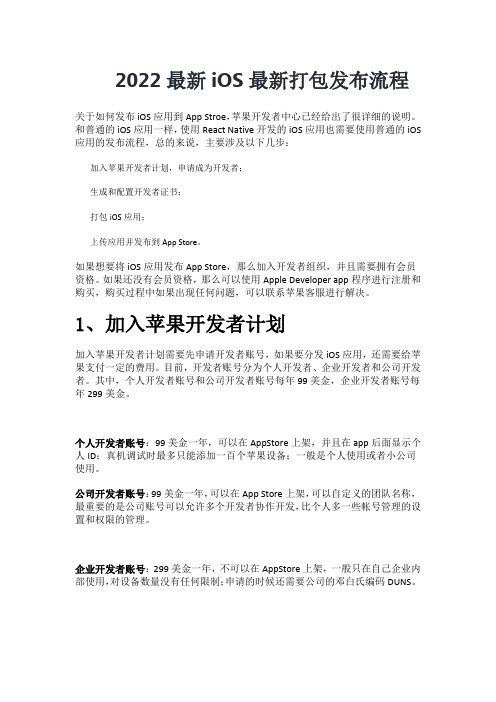
2022最新iOS最新打包发布流程关于如何发布iOS应用到App Stroe,苹果开发者中心已经给出了很详细的说明。
和普通的iOS应用一样,使用React Native开发的iOS应用也需要使用普通的iOS 应用的发布流程,总的来说,主要涉及以下几步:加入苹果开发者计划,申请成为开发者;生成和配置开发者证书;打包iOS应用;上传应用并发布到App Store。
如果想要将iOS应用发布App Store,那么加入开发者组织,并且需要拥有会员资格。
如果还没有会员资格,那么可以使用Apple Developer app程序进行注册和购买,购买过程中如果出现任何问题,可以联系苹果客服进行解决。
1、加入苹果开发者计划加入苹果开发者计划需要先申请开发者账号,如果要分发iOS应用,还需要给苹果支付一定的费用。
目前,开发者账号分为个人开发者、企业开发者和公司开发者。
其中,个人开发者账号和公司开发者账号每年99美金,企业开发者账号每年299美金。
个人开发者账号:99美金一年,可以在AppStore上架,并且在app后面显示个人ID;真机调试时最多只能添加一百个苹果设备;一般是个人使用或者小公司使用。
公司开发者账号:99美金一年,可以在App Store上架,可以自定义的团队名称,最重要的是公司账号可以允许多个开发者协作开发,比个人多一些帐号管理的设置和权限的管理。
企业开发者账号:299美金一年,不可以在AppStore上架,一般只在自己企业内部使用,对设备数量没有任何限制;申请的时候还需要公司的邓白氏编码DUNS。
2、证书配置为了能够将iOS应用发布到App Store,需要开发者具有发布应用所需的发布证书、App ID和描述文件。
iOS的Certificates分为开发证书和发布证书,正式打包的时候用的是发布证书。
下面说说在iOS应用发布时才会用到的几个证书:AdHoc:这个证书一般用在上线苹果商店前最后一次的调试,它所用是的证书和配置文件和正式上线商店时用的证书和配置文件是一样的,他们的不同点在于,这个证书中指定了哪些苹果设备(最多100)才能安装此app,所以一般公司就用打个AdHoc包,对设备上线前做最后一步测试AppStore:正式发布到苹果商店的证书,这个是我们上线时候用到最多的一种证书,这个证书打包出来的ipa包对安装设备数量没有限制。
移动应用开发技术中的应用打包发布方法

移动应用开发技术中的应用打包发布方法随着智能手机的普及和移动互联网的快速发展,移动应用程序的开发变得越来越重要。
然而,开发出一款出色的移动应用只是整个过程的一部分,将应用程序打包并成功发布到各个应用商店也是至关重要的。
本文将介绍移动应用开发技术中的应用打包发布方法。
首先,为了将移动应用打包发布,您需要选择适当的开发环境和平台。
目前,市场上主要存在两种主流的移动应用开发环境:原生应用和混合应用。
原生应用是指使用特定平台的开发语言和工具进行开发的应用程序,如使用Java和Android Studio开发Android应用程序。
而混合应用则是一种结合Web和原生技术的应用开发方式,通过使用HTML,CSS和JavaScript等Web技术来开发应用,并使用特定平台的框架将其封装为原生应用。
选择适当的开发环境和平台将为应用的打包发布奠定基础。
其次,一旦应用程序开发完成,您需要进行测试和调试以确保其运行良好并且稳定。
这是一个非常关键的步骤,因为发布有错误的应用程序将使用户对您的应用产生负面的印象。
所以,在打包发布之前,务必进行全面的测试,包括功能测试、性能测试和兼容性测试等。
如果发现任何错误或问题,确保及时修复。
然后,为了进行应用的打包发布,您需要为您的应用程序创建一个数字证书。
数字证书用于证明您是应用程序的所有者,并确保用户下载到的应用程序与您发布的应用程序完全一致。
您可以从相关权威机构或第三方提供商处购买数字证书,并将其用于应用程序的签名。
签名是一种用于验证应用程序完整性和来源的加密机制,所有主流的移动应用商店都要求应用程序进行签名。
接下来,您需要准备应用程序的相关元数据和素材。
元数据包括应用程序的名称、图标、描述、分类等信息,这些信息将帮助用户更好地了解您的应用。
此外,您还需要准备一些截图和应用程序的预览视频,以便让用户直观地了解应用程序的功能和特点。
请确保所有的元数据和素材都与您的应用程序一致,并按照相关规定进行格式化。
AndroidStudio应用打包与发布教程
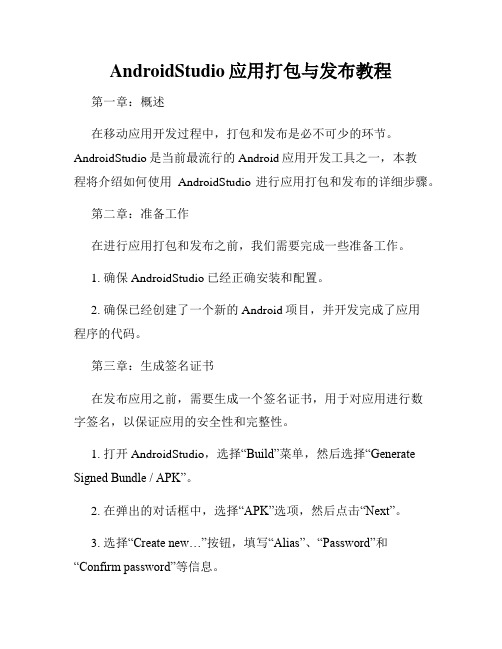
AndroidStudio应用打包与发布教程第一章:概述在移动应用开发过程中,打包和发布是必不可少的环节。
AndroidStudio是当前最流行的Android应用开发工具之一,本教程将介绍如何使用AndroidStudio进行应用打包和发布的详细步骤。
第二章:准备工作在进行应用打包和发布之前,我们需要完成一些准备工作。
1. 确保AndroidStudio已经正确安装和配置。
2. 确保已经创建了一个新的Android项目,并开发完成了应用程序的代码。
第三章:生成签名证书在发布应用之前,需要生成一个签名证书,用于对应用进行数字签名,以保证应用的安全性和完整性。
1. 打开AndroidStudio,选择“Build”菜单,然后选择“Generate Signed Bundle / APK”。
2. 在弹出的对话框中,选择“APK”选项,然后点击“Next”。
3. 选择“Create new…”按钮,填写“Alias”、“Password”和“Confirm password”等信息。
4. 点击“OK”按钮,生成一个新的签名证书。
第四章:配置构建类型为了满足不同的发布需求,我们需要配置不同的构建类型。
1. 打开项目中的“build.gradle”文件,找到“android”节点。
2. 在“android”节点中,添加以下代码:```buildTypes {release {signingConfig signingConfigs.release}}```3. 保存并关闭文件。
第五章:打包应用现在我们可以开始打包应用了。
1. 在AndroidStudio顶部工具栏中,选择“Build”菜单,然后选择“Build Bundle(s) / APK(s)”。
2. 在弹出的对话框中,选择“APK”选项,然后点击“Next”。
3. 选择“release”选项,然后点击“Finish”。
4. AndroidStudio将自动编译和打包应用,并生成一个APK文件。
移动应用开发技术中的应用打包与发布的流程与注意事项
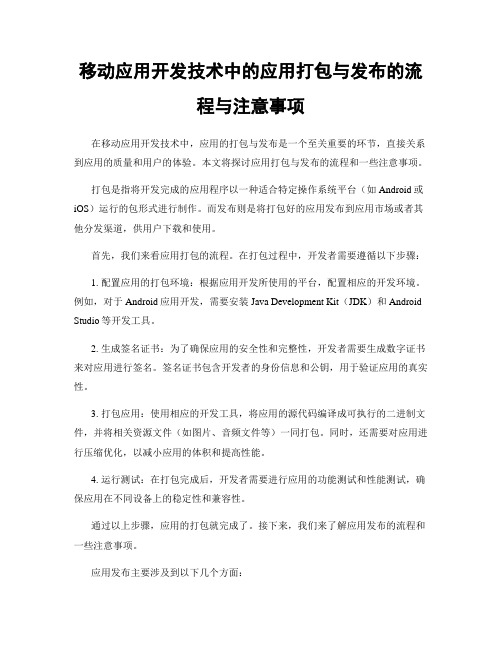
移动应用开发技术中的应用打包与发布的流程与注意事项在移动应用开发技术中,应用的打包与发布是一个至关重要的环节,直接关系到应用的质量和用户的体验。
本文将探讨应用打包与发布的流程和一些注意事项。
打包是指将开发完成的应用程序以一种适合特定操作系统平台(如Android或iOS)运行的包形式进行制作。
而发布则是将打包好的应用发布到应用市场或者其他分发渠道,供用户下载和使用。
首先,我们来看应用打包的流程。
在打包过程中,开发者需要遵循以下步骤:1. 配置应用的打包环境:根据应用开发所使用的平台,配置相应的开发环境。
例如,对于Android应用开发,需要安装Java Development Kit(JDK)和Android Studio等开发工具。
2. 生成签名证书:为了确保应用的安全性和完整性,开发者需要生成数字证书来对应用进行签名。
签名证书包含开发者的身份信息和公钥,用于验证应用的真实性。
3. 打包应用:使用相应的开发工具,将应用的源代码编译成可执行的二进制文件,并将相关资源文件(如图片、音频文件等)一同打包。
同时,还需要对应用进行压缩优化,以减小应用的体积和提高性能。
4. 运行测试:在打包完成后,开发者需要进行应用的功能测试和性能测试,确保应用在不同设备上的稳定性和兼容性。
通过以上步骤,应用的打包就完成了。
接下来,我们来了解应用发布的流程和一些注意事项。
应用发布主要涉及到以下几个方面:1. 应用市场选择:开发者需要选择一个合适的应用市场或者分发渠道来发布应用。
不同的应用市场有不同的用户群体和政策限制,开发者需要根据自己的目标用户和需求进行选择。
2. 提交应用审核:在将应用提交到应用市场之前,开发者需要确保应用符合相应的规范和要求。
例如,应用的内容不能涉及违法、淫秽或者侵权等信息,同时还需要对应用的敏感权限进行合理使用。
3. 应用上线和更新:一旦应用通过了应用市场的审核,就可以上线供用户下载和使用了。
此后,开发者还需要进行应用的维护和更新,及时修复bug、提供新功能等。
- 1、下载文档前请自行甄别文档内容的完整性,平台不提供额外的编辑、内容补充、找答案等附加服务。
- 2、"仅部分预览"的文档,不可在线预览部分如存在完整性等问题,可反馈申请退款(可完整预览的文档不适用该条件!)。
- 3、如文档侵犯您的权益,请联系客服反馈,我们会尽快为您处理(人工客服工作时间:9:00-18:30)。
问题:如何给应用发布包(war包,zip包)增加时间戳
【场景描述】
为了能够快速识别,应用服务器上的war包是不是最新的war包,防止看起来war包放到应用服务器的容
器中了,实际上,应用服务器因为某种莫名的原因加载了本应卸载的包,导致部署失败。
【解决方案】
1. 检查前后台工程的主pom文件(注:不是整个项目的主pom文件)。
如果前后台工程的主pom文件中有<warName>标签,则将<warName>标签中的内容增加-${buildNumber}
如果没有,则跳过此步。
1. 进入到前台的web目录(对应前台的test-web目录),在pom文件中添加以下的plugin项
<plugin>
<groupId>org.codehaus.mojo</groupId>
<artifactId>buildnumber-maven-plugin</artifactId>
<version>1.1</version>
<executions>
<execution>
<phase>initialize</phase>
<goals>
<goal>create</goal>
</goals>
</execution>
</executions>
<configuration>
<format>{0,date,yyyyMMddHHmm}</format>
<items>
<item>timestamp</item>
</items>
</configuration>
</plugin>
然后将pom文件中<finalName>标签的内容增加-${buildNumber},则前台包可以增加时间戳标记。
然后将static.xml(即静态资源包xml文件)的<directory>标签中的对应的前台工程目录增加对应的-${buildNumber}
如目录为<directory>${basedir}/target/test-admin/webstatic</directory>,则修改为
<directory>${basedir}/target/test-admin-${buildNumber}/webstatic</directory>
1. 进入到后台的web-admin-web-in目录(对应新骨架工程中的test-admin目录),在pom文件中添
加以下的plugin项
<plugin>
<groupId>org.codehaus.mojo</groupId>
<artifactId>buildnumber-maven-plugin</artifactId>
<version>1.1</version>
<executions>
<execution>
<phase>initialize</phase>
<goals>
<goal>create</goal>
</goals>
</execution>
</executions>
<configuration>
<format>{0,date,yyyyMMddHHmm}</format>
<items>
<item>timestamp</item>
</items>
</configuration>
</plugin>
然后将pom文件中<finalName>标签的内容增加-${buildNumber},则后台可以增加时间戳标记。
